"Az iPhone névjegyei eltűntek? Hogyan szerezhetem vissza?"
Az iPhone névjegyei eltűntek? Egyes iOS-felhasználók panaszkodnak, hogy a Névjegyek ikonja hirtelen hiányzik, különösen az iPhone szoftverének frissítésekor. Másik válasz, hogy a névjegyeiket sehol sem találják, mert a Névjegyek lap teljesen eltűnt a Névjegyek alkalmazásból. Ez a cikk arról szól, hogyan lehet letölteni az iPhone hiányzó névjegyeit, amikor Az iPhone névjegyek eltűntek.
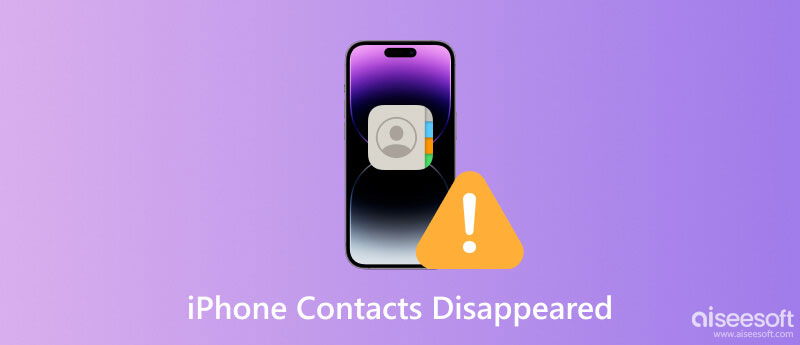
Hogyan lehet egy adott kapcsolatot keresni, ha az iPhone névjegyek ikon vagy fül eltűnik? Időnként nincs iTunes biztonsági másolat, és fordulhat egy megbízható, harmadik féltől származó programhoz, ha segítségre van szüksége az iPhone névjegyek megszűnésekor. És itt szeretnénk őszintén ajánlani téged FoneLab, egy megbízható iPhone névjegyek helyreállítása a hiányzó iPhone névjegyek könnyű visszakereséséhez. Ezzel lehetővé válik visszaállíthatja az iPhone névjegyeket a Viberről, Facebook, Line, Messenger, WhatsApp stb., Kivéve a Névjegyek alkalmazásban található névjegyeket.
Először töltse le és telepítse a FoneLab szoftvert a számítógépére vagy a Mac-re.
100% biztonságos. Nincsenek hirdetések.
100% biztonságos. Nincsenek hirdetések.



Néha azért nem talál névjegyeket iPhone-ján, mert véletlenül kijelentkezett az iCloudból. Ezért meg lehet nyitni beállítások hogy ellenőrizze, hogy az iCloud bejelentkezett-e. Ha nem, koppintson a elemre Jelentkezzen be iPhone készülékére a Beállításokban, hogy bejelentkezzen az iCloudba az Apple ID-jával.
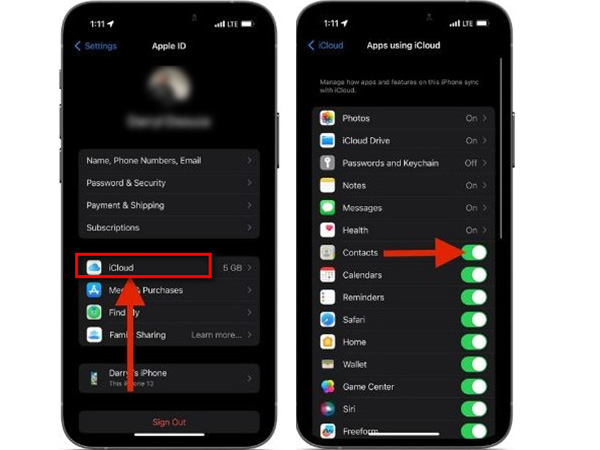
Elmehetsz beállítások, koppintson a Apple IDválassza iCloud adja meg az iCloud biztonsági másolatot az utolsó dátum megtekintéséhez. Ha úgy gondolja, hogy a biztonsági másolat tartalmazza az eltűnt névjegyeket, visszaállíthatja iPhone névjegyeit, ha visszaállítja őket az iCloud biztonsági másolatból. Sajnos azonban az iCloud Backup nem teszi lehetővé az előnézet megtekintését.


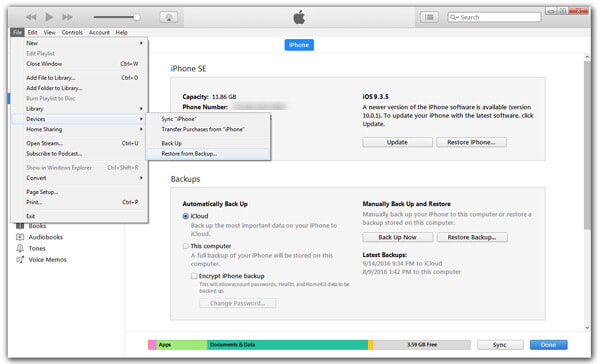
Miért tűnnek el hirtelen a névjegyeim az iPhone-on?
Különféle gyakori okok miatt tűnhetnek el az iPhone névjegyei, beleértve az iOS verzió frissítését vagy leminősítését, az iPhone feltörését, a névjegyek véletlen törlését, az iTunes szinkronizálási vagy visszaállítási problémáit stb.
Hogyan állíthatom vissza az iPhone névjegyeimet iCloud nélkül?
A törölt iPhone-névjegyeket visszaállíthatja az iTunes segítségével, ha korábban készített biztonsági másolatot az iTunes alkalmazásba. Ha még nem tette meg, használhatja a harmadik féltől származó eszközt, Aiseesoft iPhone Data Recovery, az iPhone névjegyek visszaállításához.
Miért nem látom a névjegyeimet az iCloudban?
Lehet, hogy nem látja névjegyeit az iCloudban, mert nem jelentkezett be az iCloudba iPhone-ján, vagy nem kapcsolta be a Névjegyek funkciót az iCloudban.
Következtetés
Ebben a cikkben főként azt tárgyaljuk, hogyan lehet visszakeresni a hiányzó iPhone névjegyeket Az iPhone névjegyek eltűntek. Remélhetőleg ezek a megoldások segíthetnek, ha ilyen dilemmába ütközik.

Az iPhone képernyő bezárása érdekében a jelszó törlése sok segítséget jelenthet. Emellett könnyedén törölheti az Apple ID vagy a Képernyő idő jelszavát.
100% biztonságos. Nincsenek hirdetések.
100% biztonságos. Nincsenek hirdetések.